win10如何关闭139的端口|win10如何关闭139的方法
发布时间:2018-05-08 19:23:45 浏览数: 小编:yimin
Win10系统后如何关闭139端口保护系统呢?IPC是共享命名管道的资源,连接者可利用IPC$与目标主机建立一个空的连接。那么Win10系统端口设置在哪?其实IPC的连接需要139或455端口的支持,可通过以下方法菜鸟重装Win10系统后如何关闭139端口保护系统,具体操作步骤如下:
系统推荐:萝卜家园win10系统下载
1、点击“开始——控制面板——网络和Internet——网络和共享中心——本地连接
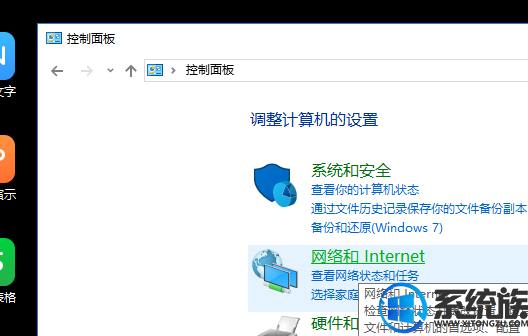
2、在打开的本地连接状态窗口中,点击“属性”按钮。
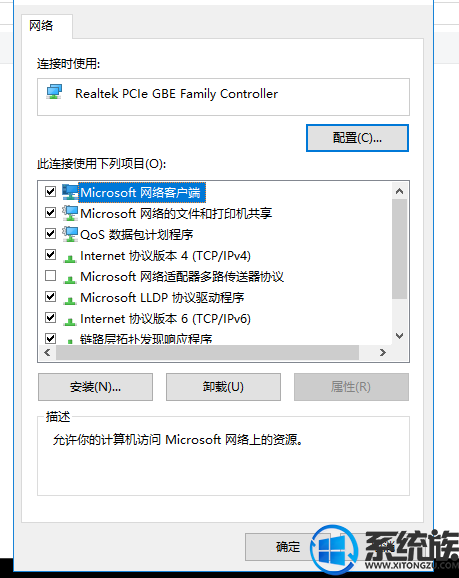
3、在本地连接属性窗口中,点击“Internet 协议版本4(TCP/IPv4)”,点击“属性”。
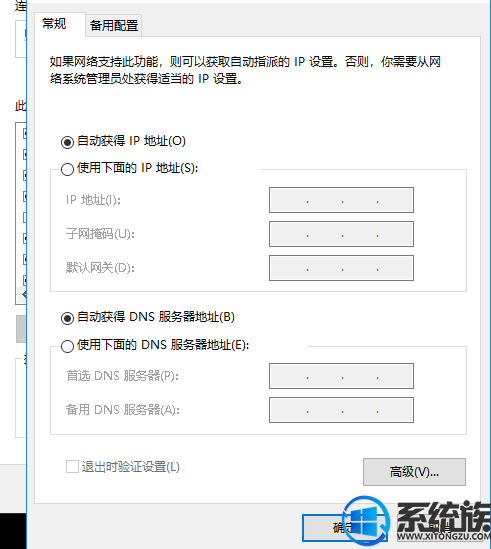
4、在出现的Internet 协议版本4(TCP/IPv4)属性窗口中,切换到“常规”标签页,点击“高级”按钮
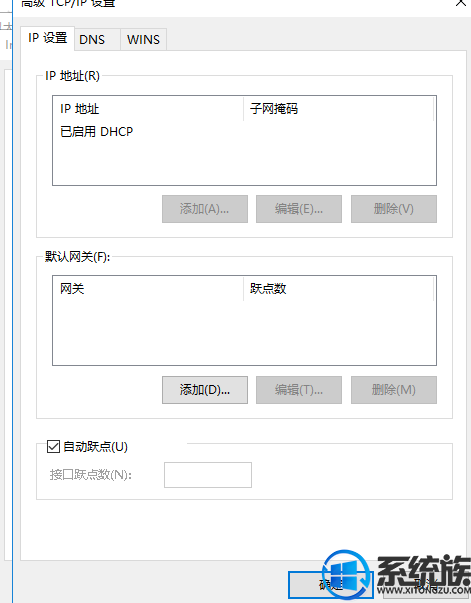
5、此时会弹出高级TCP/IP设置窗口,切换到“WINS”标签页,点选“禁用TCP/IP上的NetBIOS(S)”,点击“确定”。

感谢大家对我们的浏览和支持,上述就是关于win10如何关闭139端口的方法,觉得不错的话就收藏和分享一下本文,小编感激不尽。
系统推荐:萝卜家园win10系统下载
1、点击“开始——控制面板——网络和Internet——网络和共享中心——本地连接
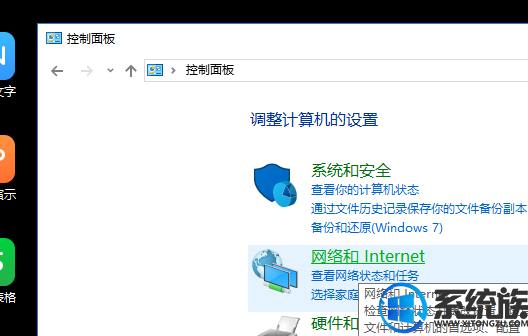
2、在打开的本地连接状态窗口中,点击“属性”按钮。
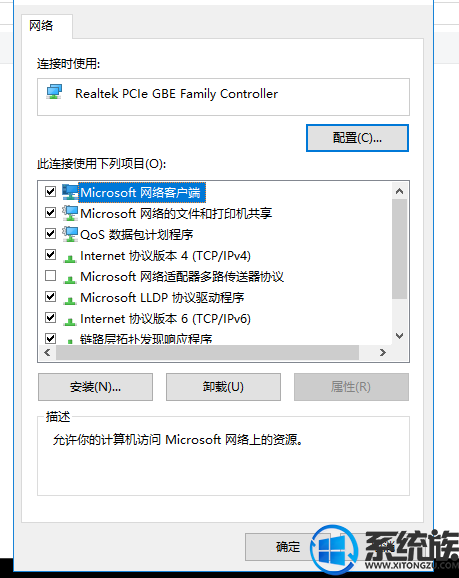
3、在本地连接属性窗口中,点击“Internet 协议版本4(TCP/IPv4)”,点击“属性”。
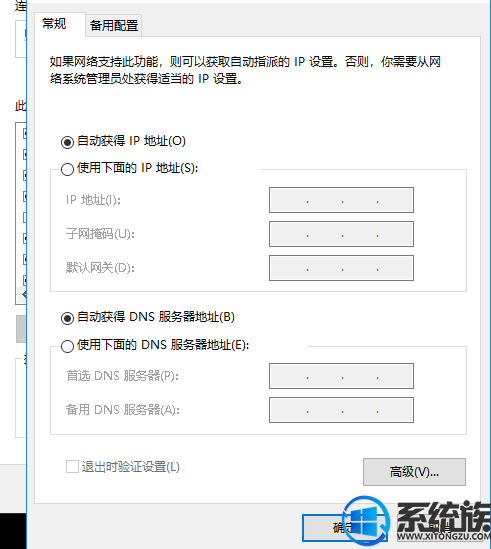
4、在出现的Internet 协议版本4(TCP/IPv4)属性窗口中,切换到“常规”标签页,点击“高级”按钮
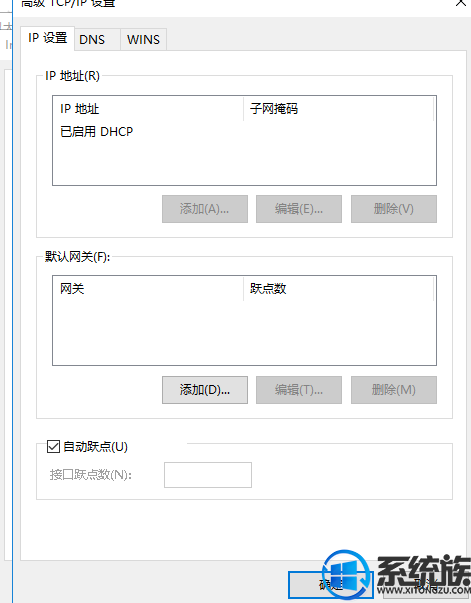
5、此时会弹出高级TCP/IP设置窗口,切换到“WINS”标签页,点选“禁用TCP/IP上的NetBIOS(S)”,点击“确定”。

感谢大家对我们的浏览和支持,上述就是关于win10如何关闭139端口的方法,觉得不错的话就收藏和分享一下本文,小编感激不尽。



















